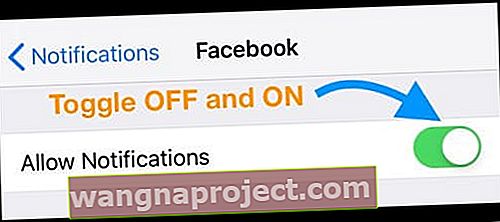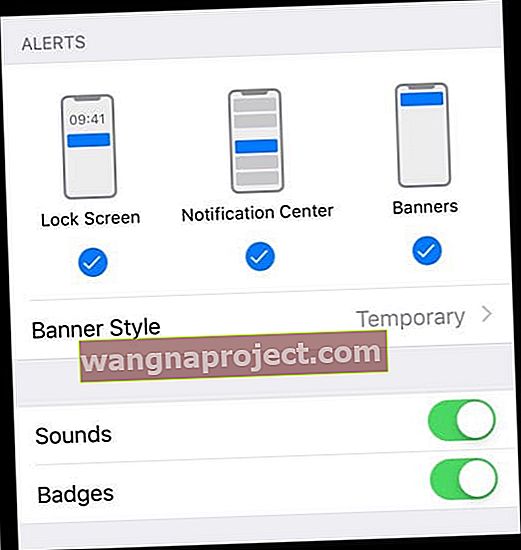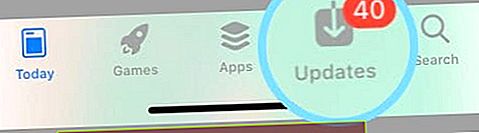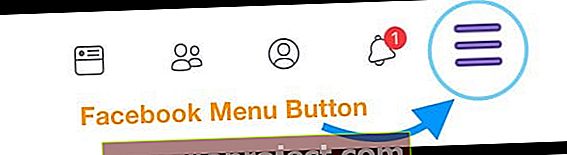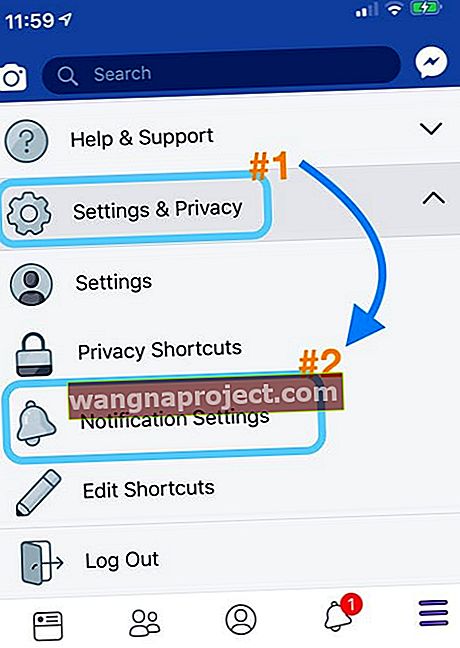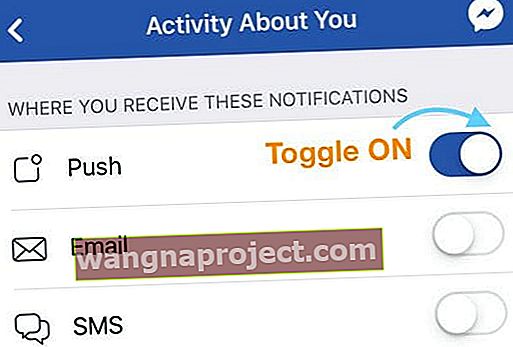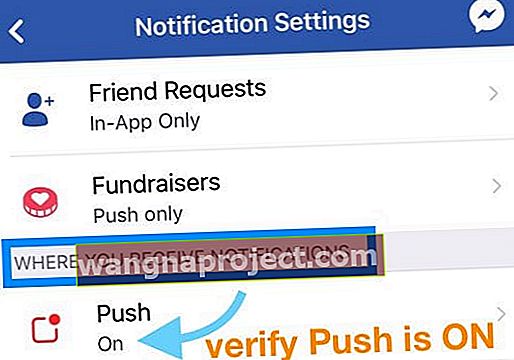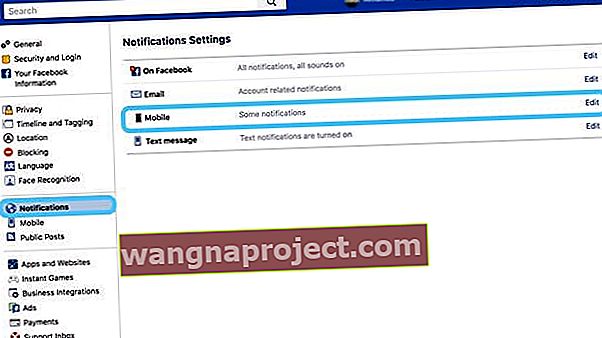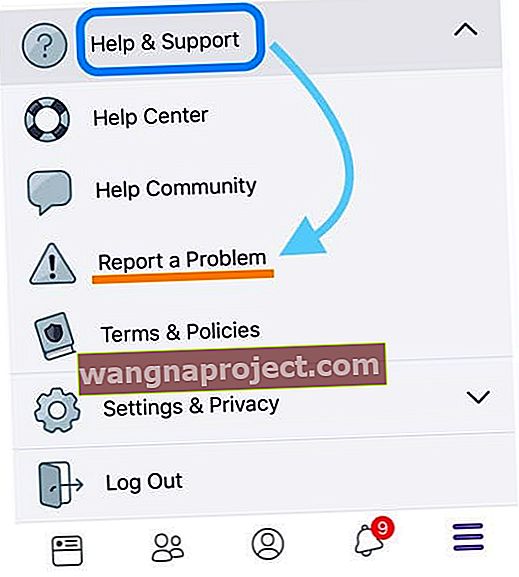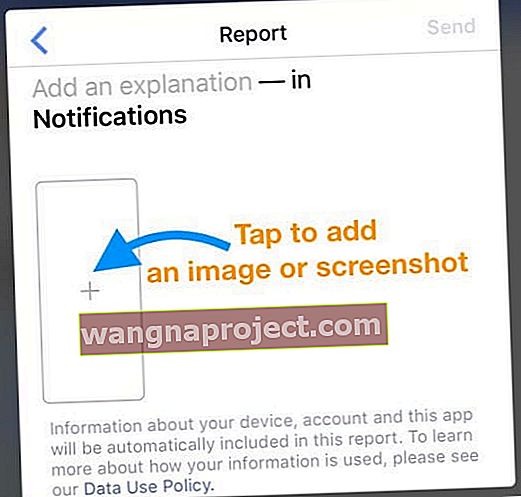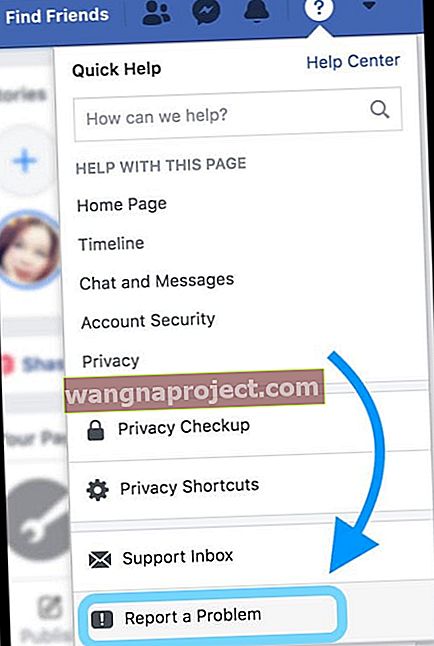Mai mulți utilizatori de iPhone și iPad au raportat o problemă în care notificările push Facebook nu funcționează corect. Alți utilizatori au raportat, de asemenea, că nu au sunet cu notificările Facebook.
Dacă aveți probleme cu aplicația Facebook pentru iOS, consultați următoarele sfaturi pentru a vă rezolva problema.
Dezactivați și activați notificările Facebook
- Accesați Setări> Notificări
- Atingeți Facebook
- Dezactivați Permiteți notificări
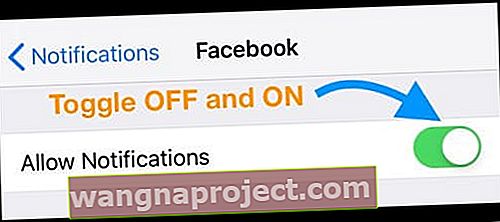
- Așteptați 20-30 de secunde
- Comutați Permiteți notificările din nou
- Selectați opțiunile de alertă, inclusiv afișarea pe ecranul de blocare, Centrul de notificări și bannere
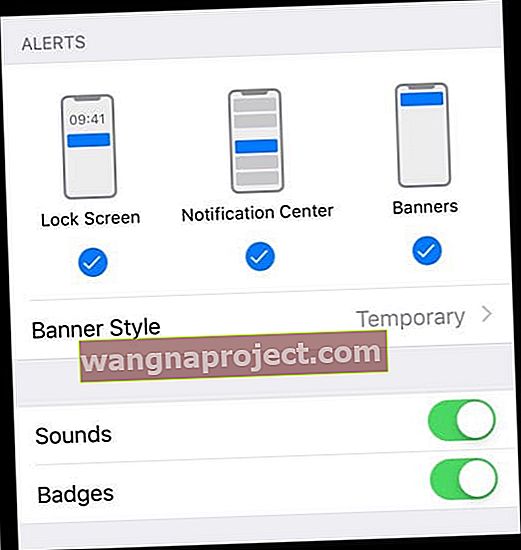
- Activați sunete și ecusoane, dacă doriți
- Selectați opțiunile de alertă, inclusiv afișarea pe ecranul de blocare, Centrul de notificări și bannere
Actualizați iPhone-ul dvs. sau iOS-ul iPad-ului
- Asigurați-vă că iPhone-ul sau iPad-ul dvs. are instalat cel mai recent software iOS
- Accesați Setări> General> Actualizare software sau utilizați iTunes pentru actualizare
Actualizați aplicația Facebook
- Asigurați-vă că aveți cea mai actualizată versiune a aplicației Facebook
- Pentru a verifica, deschideți App Store pe iPhone sau iPad și atingeți Actualizări
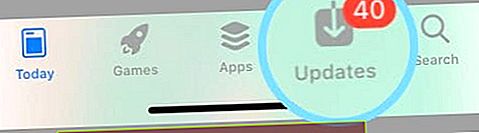
Verificați setările aplicației Facebook
- Accesați aplicația dvs. Facebook
- Deschideți butonul meniu din dreapta jos (trei linii orizontale)
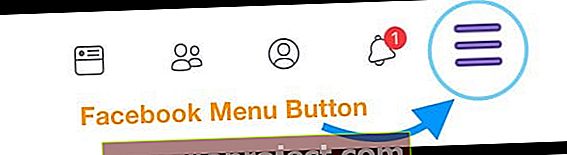
- Alege Setări și confidențialitate> Setări notificări
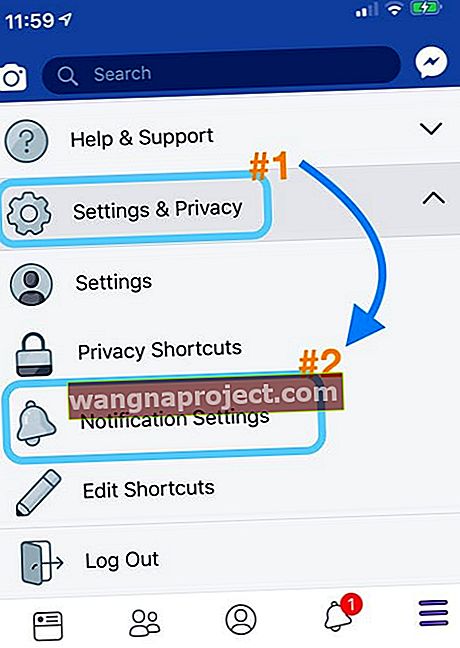
- Sub ce notificare primiți
- Atingeți pentru a regla selecția notificărilor pentru fiecare categorie (de ex. Aplicații, Activitate Despre dvs., Cereri de prietenie), astfel încât să apară Apasă
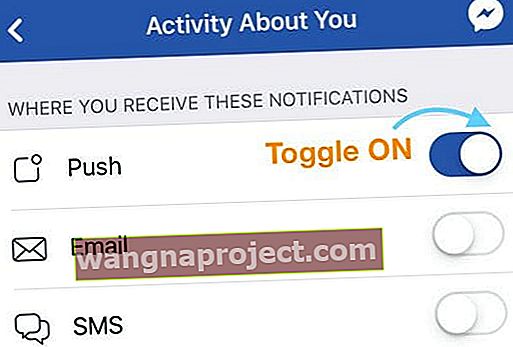
- Dacă doriți să primiți un e-mail și / sau un text, comutați pe e-mail și SMS
- Atingeți pentru a regla selecția notificărilor pentru fiecare categorie (de ex. Aplicații, Activitate Despre dvs., Cereri de prietenie), astfel încât să apară Apasă
- Derulați în jos până la secțiunea Unde primiți notificări
- Atingeți Apasă pentru a verifica dacă este afișat ca ACTIVAT
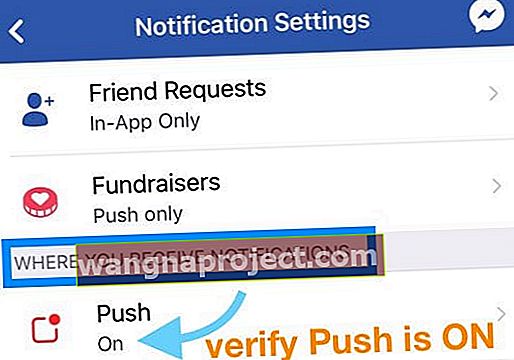
- Dacă nu, atingeți și comutați opțiunea Dezactivare notificări push
- Atingeți Apasă pentru a verifica dacă este afișat ca ACTIVAT
Reintroduceti adresa de email
- Deschideți aplicația Facebook
- Atingeți pictograma Profil din meniul de jos

- Alegeți Editați profilul

- Derulați în jos și selectați Editați informațiile despre informații
- Găsiți informații de contact
- Actualizați sau reintroduceți adresa de e-mail
Mai mulți cititori ne spun că după actualizarea FB, adresa lor de e-mail a fost eliminată atunci când Facebook a fost actualizat, adăugând că e-mailul înapoi a ajutat
Resetați setările dispozitivului
- Accesați Setări> General> Resetare> Resetați toate setările
- Rețineți că efectuarea acestei resetări revine la valorile implicite ale tuturor caracteristicilor și preferințelor dvs. personale, precum imagini de fundal, coduri de acces WiFi stocate, setări de accesibilitate și așa mai departe. Nu șterge aplicații, date, fotografii, mesaje sau documente

- Rețineți că efectuarea acestei resetări revine la valorile implicite ale tuturor caracteristicilor și preferințelor dvs. personale, precum imagini de fundal, coduri de acces WiFi stocate, setări de accesibilitate și așa mai departe. Nu șterge aplicații, date, fotografii, mesaje sau documente
Deschideți Facebook într-un browser folosind un computer
- Vizitați Facebook pe un browser web
- Atingeți mica săgeată orientată în jos din partea dreaptă sus
- Alege Setări> Notificări
- Atingeți Editați pentru a face modificări la orice notificări
- Căutați în selecția dvs. din categoria Mobile
- Verificați toate celelalte în Facebook, e-mail și mesaj text
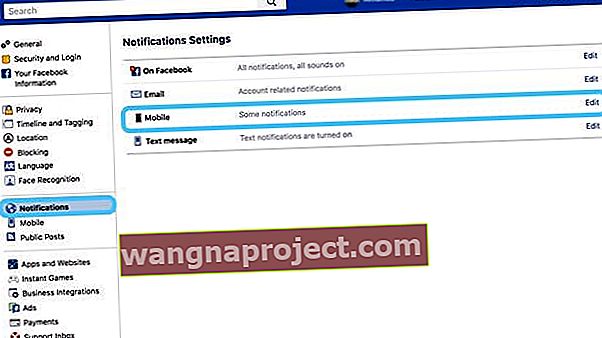
Forțați reporniți dispozitivul și notificările
- Dezactivați toate notificările Facebook ( Setări> Notificări> Facebook )
- Apoi forțați reporniți telefonul
- Pe un iPhone 6S sau mai jos plus toate iPad-urile și iPod Touch-urile, apăsați Acasă și Alimentare în același timp până când vedeți sigla Apple
- Pentru iPhone 7 sau iPhone 7 Plus: țineți apăsate atât butoanele laterale, cât și butoanele de reducere a volumului timp de cel puțin 10 secunde, până când vedeți sigla Apple
- Pe un iPhone X Series sau iPhone 8 sau iPhone 8 Plus: apăsați și eliberați rapid butonul de creștere a volumului. Apoi apăsați și eliberați rapid butonul de reducere a volumului. În cele din urmă, țineți apăsat butonul lateral până când vedeți sigla Apple

- După repornirea dispozitivului, reveniți la Notificări și reactivați notificările Facebook
Dacă tot aveți probleme
Raportați acest lucru care nu funcționează direct echipei de asistență pentru clienți Facebook
De pe iPhone, iPad sau iPod Touch
- Deschideți aplicația Facebook, dacă este posibil
- Atingeți butonul meniu din colțul din dreapta jos (trei linii)
- Derulați în jos până la Ajutor și asistență și deschideți-l
- Selectați Raportați o problemă
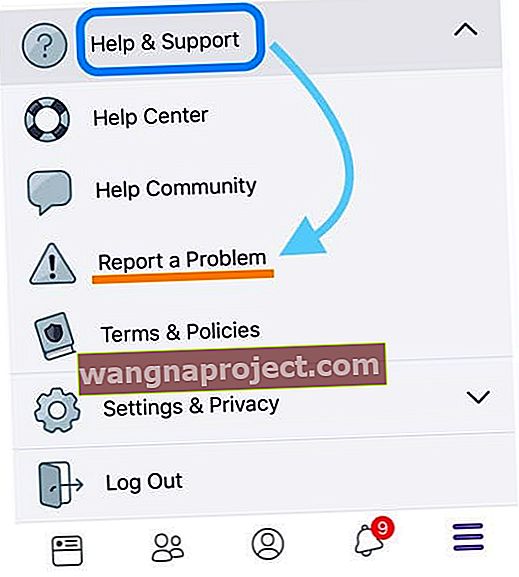
- Selectați Ceva nu funcționează
- Alegeți funcția care are o problemă (de exemplu, notificări)
- Introduceți exact problema și experiența dvs.
- Adăugați imagini, dacă este posibil
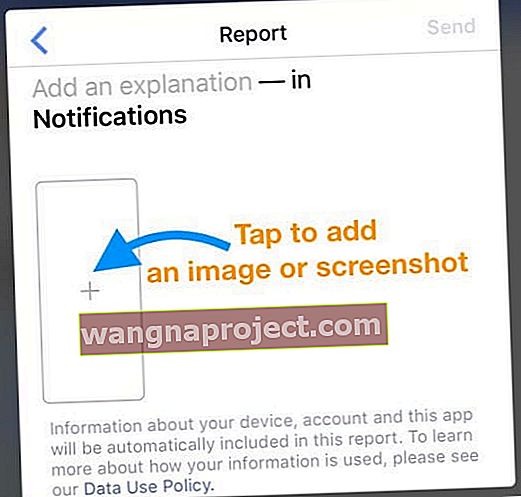
- Adăugați imagini, dacă este posibil
- Apăsați Trimitere
De la un computer
- Conectați-vă la contul dvs. Facebook pe un computer
- Faceți clic pe semnul întrebării din colțul din dreapta sus al paginii dvs. de Facebook
- Selectați Raportați o problemă
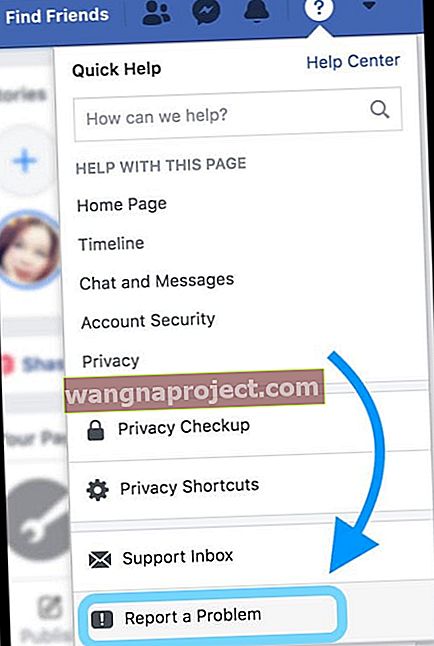
- Urmați instrucțiunile de pe ecran